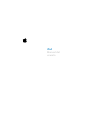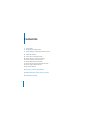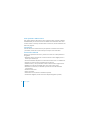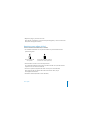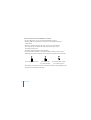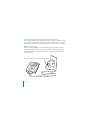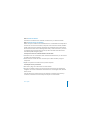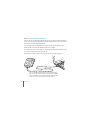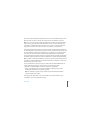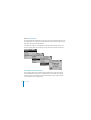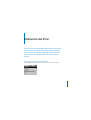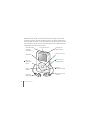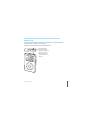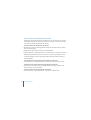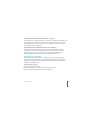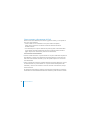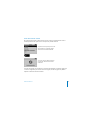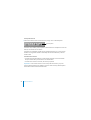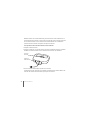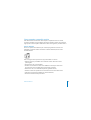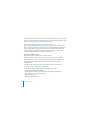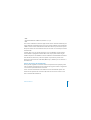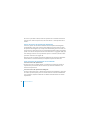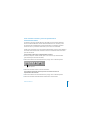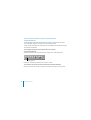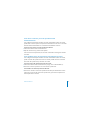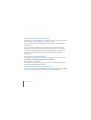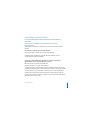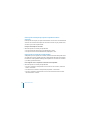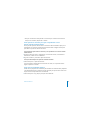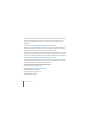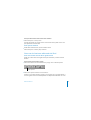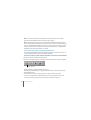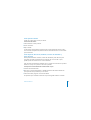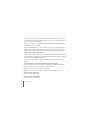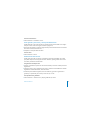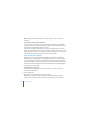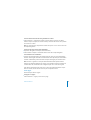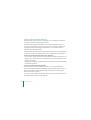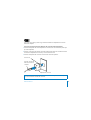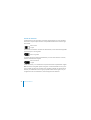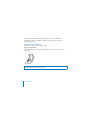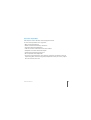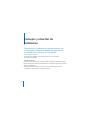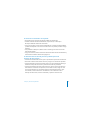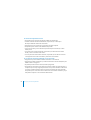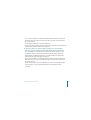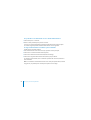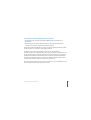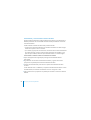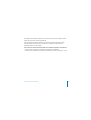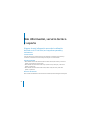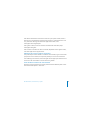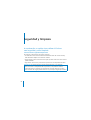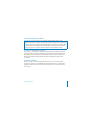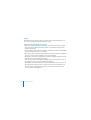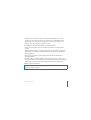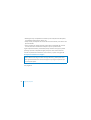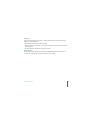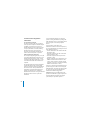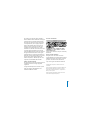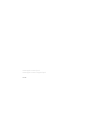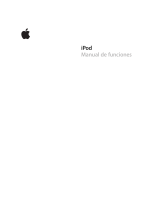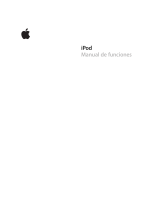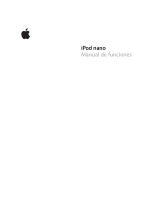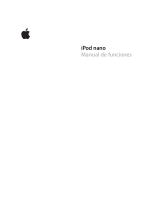Apple iPod 2004 Manual de usuario
- Categoría
- Accesorios para reproductores MP3 / MP4
- Tipo
- Manual de usuario

iPod
Manual del
usuario

2
Contenido
3
Inicio rápido
5
Requisitos para utilizar el iPod
8
Cómo configurar el iPod para reproducir música
13
Utilización del iPod
13
Cómo usar los controles del iPod
20
Cómo conectar y desconectar el iPod
25
Cómo organizar y transferir música
33
Cómo definir los ajustes del iPod
37
Cómo usar las funciones adicionales del iPod
44
Cómo cargar la batería del iPod
47
Accesorios del iPod
50
Consejos y solución de problemas
58
Más información, servicio técnico y soporte
60
Seguridad y limpieza

3
1
Inicio rápido
Enhorabuena por la adquisición de su iPod. En este
capítulo aprenderá a utilizar el iPod de forma rápida.
El iPod se gestiona mediante el software de música iTunes que se incluye en el CD del
iPod. Con iTunes, podrá adquirir canciones en la tienda de música iTunes Music Store
(actualmente sólo disponible en algunos países) y descargárselas en el ordenador,
o bien importar las canciones de su colección de discos CD o de música digital
en el ordenador. A continuación, ordene las canciones y transfiéralas al iPod.

4
Inicio rápido
Cómo aprender a utilizar el iPod
Este capítulo explica de forma breve cómo configurar el iPod y empezar a utilizarlo
inmediatamente para escuchar música. Para obtener más información sobre cómo
escuchar música en el iPod y descubrir todas sus funciones, consulte “Utilización del
iPod” en la página 13.
Lecciones iPod
Si desea realizar una sencillas lecciones para aprender a transferir música al iPod
y escucharla, consulte las
Lecciones iPod
que se incluyen en el CD del iPod.
Características del iPod
El iPod es un reproductor de música y muchas cosas más. Con el iPod podrá hacer
lo siguiente:
•
Almacenar miles de canciones de su colección de CD o música digital para escu-
charlas vaya a donde vaya.
•
Escuchar audiolibros adquiridos en la tienda iTunes Music Store o en audible.com.
•
Organizar su música en listas de reproducción “On-The-Go”.
•
Guardar archivos y otro tipo de datos usando el iPod como disco rígido externo.
•
Modificar los ajustes del ecualizador para que la música suene mejor.
•
Almacenar los contactos, los calendarios y las listas de tareas del ordenador
y sincronizarlos.
•
Guardar notas de texto.
•
Activar una alarma.
•
Grabar notas de voz (usando un micrófono opcional).
•
Guardar fotos digitales (usando un lector de tarjetas fotográficas opcional).

Inicio rápido
5
•
Reproducir juegos y muchas cosas más.
Para adquirir un micrófono, un lector de tarjetas fotográficas y otros accesorios del
iPod, visite www.apple.com/store.
Requisitos para utilizar el iPod
Para usar el iPod con un Macintosh, se necesita:
•
Un ordenador Macintosh con un puerto FireWire o un puerto USB 2.0 de alta
potencia integrado.
•
El sistema Mac OS X 10.1.5 o una versión posterior.
Se recomienda utilizar la versión 10.3.4 o posterior del Mac OS X (versión mínima
requerida si se usa el iPod con USB 2.0).
•
iTunes 4.6 o posterior (la aplicación iTunes se incluye en el CD del iPod).
Para asegurarse de que dispone de la última versión de iTunes, vaya a
www.apple.com/es/itunes.
•
El software del iPod (incluido en el CD del iPod).
Puerto FireWire 400
de 6 patillas
Puerto USB 2.0 de alta potencia
(con Mac OS 10.3.4 o posterior)

6
Inicio rápido
Para usar el iPod con un PC con Windows, se necesita:
•
Un PC con Windows y con un procesador de 500 MHz o superior.
•
Windows 2000 con el Service Pack 4 o posterior, o bien Windows XP Home
o Professional.
•
iTunes 4.6 o posterior (la aplicación iTunes se incluye en el CD del iPod).
Para asegurarse de que dispone de la última versión de iTunes, vaya a
www.apple.com/es/itunes.
•
El software del iPod (incluido en el CD del iPod).
•
Un puerto FireWire integrado o una tarjeta FireWire instalada, o bien un puerto
USB 2.0 de alta potencia integrado o una tarjeta USB 2.0 de alta potencia instalada.
Para obtener más información acerca de las tarjetas FireWire y USB compatibles, visite
la página web www.apple.com/es/ipod.
Puerto USB 2.0 de alta potencia Puerto FireWire 400
de 6 patillas (IEEE 1394)
Puerto FireWire 400 de 4 patillas
(con adaptador opcional)

Inicio rápido
7
El iPod incluye los componentes siguientes:
Auriculares Apple Earphones
Cable de conexión de iPod Dock Connector a FireWire
Adaptador de corriente
iPod Power Adapter
Cable de conexión de iPod Dock Connector a USB 2
.
iPod
iPod Dock (con algunos modelos)

8
Inicio rápido
Cómo configurar el iPod para reproducir música
Para configurar el iPod, deberá cargar primero la batería, instalar el software incluido
en el CD del iPod e importar canciones desde su colección de discos CD de música
al ordenador. A continuación, ya puede transferir las canciones al iPod y escucharlas.
Paso 1: Cargue la batería
C
onecte el iPod al adaptador de corriente iPod Power Adapter mediante el cable
de conexión de iPod Dock Connector a FireWire. La batería incorporada alcanzará
el 80% de la carga en aproximadamente dos horas y se cargará por completo tras
unas cuatro horas.
Cable de conexión de iPod Dock Connector a FireWire

Inicio rápido
9
Paso 2: Instale el software
Introduzca el CD del iPod en el ordenador e instale iTunes y el software del iPod.
Paso 3: Importe música al ordenador
Realice este paso si todavía no ha transferido música a su ordenador. Puede importar las
canciones de sus discos CD de audio o, si dispone de una conexión a Internet, también
puede comprar música en Internet y descargarla en el ordenador a través de la tienda
de música iTunes Music Store. Puede elegir entre miles y miles de canciones y escuchar
un fragmento de 30 segundos de los temas que desee. La tienda iTunes Music Store
sólo está disponible en algunos países.
Para importar música al ordenador desde un CD de audio:
1
Introduzca un CD en su ordenador; iTunes lo abrirá automáticamente y se seleccionará
el CD de la lista Fuente de iTunes.
2
Elimine la marca de selección de las canciones que no desee transferir y haga clic
en Importar.
3
Repita esta operación con todos los CD que desee importar.
Para adquirir música por Internet:
1
Abra iTunes y haga clic en Music Store en la lista Fuente.
2
Haga clic en el botón Cuenta y siga las instrucciones que aparecen en pantalla para
configurar una cuenta o introducir la información de su cuenta Apple o AOL (America
Online) actual.
Si desea realizar una sencillas lecciones para aprender a transferir música al iPod y
escucharla, consulte las
Lecciones iPod
que se incluyen en el CD del iPod.

10
Inicio rápido
Paso 4: Conecte el iPod y transfiera música
Conecte el iPod a su ordenador utilizando uno de los dos cables incluidos. Compruebe
que los dos conectores del cable están correctamente orientados, ya que sólo pueden
acoplarse en una orientación determinada.
Si tiene un Mac o un PC con Windows con un puerto FireWire 400 de 6 patillas,
puede
utilizar el cable de conexión de iPod Dock Connector a FireWire.
Si su ordenador posee un puerto USB 2.0 de alta potencia,
puede utilizar también el cable
de conexión de iPod Dock Connector a USB 2.0.
También puede utilizar el iPod Dock (opcional). Para ello, consulte la página 23.
Si va a realizar la conexión mediante un puerto FireWire 400,
utilice el cable de conexión de iPod Dock Connector a FireWire.
Si lo hace mediante un puerto USB 2.0 de alta potencia, utilice
el cable de conexión de iPod Dock Connector a USB 2.0.

Inicio rápido
11
Al conectar el iPod al ordenador, la aplicación iTunes se abre automáticamente y trans-
fiere al iPod las canciones y las listas de reproducción de su biblioteca de música.
Nota:
si va a usar una conexión USB 2.0, asegúrese de conectar el iPod directamente
al puerto USB 2.0 de alta potencia del ordenador, o bien a un hub USB 2.0 que esté
conectado al ordenador. El iPod no funcionará si se conecta a un puerto USB 2.0 de
baja potencia, como los que suelen incorporar los teclados y otros periféricos.
Durante la transferencia de canciones o archivos a través de USB 2.0, la batería del iPod
se va descargando. Si se transfieren canciones o archivos cuando el iPod no tiene un nivel
de carga suficiente, puede que la transferencia no se complete, que se pierda informa-
ción o que sea necesario restaurar el iPod (consulte la página 56). Es recomendable
cargar el iPod antes de transferir canciones o archivos. Para ello, conéctelo al ordenador
sin realizar ninguna transferencia o utilice el adaptador de corriente iPod Power Adapter.
Nota:
si utiliza un ordenador portátil que incorpora un puerto USB 2.0 de alta potencia,
para obtener resultados óptimos se recomienda enchufar el ordenador a una toma de
corriente antes de conectar el iPod.
Si su PC con Windows no incorpora un puerto FireWire 400 de 6 patillas (IEEE 1394) ni un
puerto USB 2.0 de alta potencia,
existen otras formas de conectar el iPod:
•
Adquiera una tarjeta FireWire o USB 2.0 e instálela en el ordenador.
•
O bien, si su ordenador posee un puerto FireWire de 4 patillas, puede utilizar
un adaptador FireWire de 6 a 4 patillas (opcional).
Nota:
no obstante, no podrá recargar el iPod a través del ordenador mediante
el puerto FireWire de 4 patillas.
Para obtener más información acerca de los cables y las tarjetas FireWire y USB
compatibles, vaya a www.apple.com/es/ipod.

12
Inicio rápido
Paso 5: Escuche música
Una vez finalizada la transferencia de canciones, aparece el siguiente mensaje en la
pantalla del iPod: “Listo para desconectar”. Presione el conector del Dock por ambos
lados para desconectar el cable del iPod.
A continuación, utilice la rueda pulsable y el botón de selección para buscar una
canción. Pulse el botón de reproducción o el de selección y disfrute de la música.
Para obtener más información
Lea el capítulo siguiente para obtener más información acerca de cómo utilizar
la rueda pulsable y el resto de los controles del iPod, cómo transferir y gestionar
música en el iPod, cómo utilizar otras funciones del iPod, cómo cargar la batería
y cómo utilizar los accesorios del iPod.

13
1
Utilización del iPod
En esta sección, encontrará información acerca de
cómo usar los controles del iPod, cómo transferir
música, cómo recargar la batería y cómo benefi-
ciarse de las demás prestaciones que le ofrece
el iPod.
Cómo usar los controles del iPod
Pulse cualquier botón para activar el iPod. Aparecerá el menú principal.

14
Utilización del iPod
Mediante la rueda pulsable y el botón de selección puede navegar por los menús
en pantalla, reproducir canciones, modificar los ajustes y ver distintas informaciones.
Deslice el pulgar suavemente por la rueda pulsable para resaltar una opción de menú.
Pulse el botón de selección para seleccionar dicha opción. Pulse el botón Menú de la
rueda pulsable para volver al menú anterior.
Puerto del mando
a distancia
iPod Remote
Botón Menú
Botón de
rebobinado/
anterior
Rueda
pulsable
Auriculares
Apple Earphones
Puerto del conector
del Dock
Botón de selección
Botón de avance
rápido/siguiente
Botón de
reproducción/pausa
Puerto de auriculares Interruptor de
bloqueo (Hold)

Utilización del iPod
15
Controles del iPod
Cómo reiniciar el iPod
(sólo para solucionar problemas)
Ajuste el interruptor de bloqueo (Hold) del iPod
en la posición de bloqueado y, después, vuelva
a desbloquearlo. A continuación, mantenga
pulsados los botones Menú y de selección simul-
táneamente durante unos 6 segundos hasta que
aparezca el logotipo de Apple.
Cómo encender el iPod
Pulse cualquier botón.
Cómo apagar el iPod
Mantenga pulsado el botón de
reproducción/pausa.
Cómo encender y apagar la luz
de retroiluminación
Mantenga pulsado el botón Menú o seleccione
Luz en el menú principal.
Cómo elegir un elemento del menú
Desplácese hasta la opción que desee seleccionar
y pulse el botón de selección.
Cómo retroceder al menú anterior
Pulse el botón Menú.
Cómo buscar una canción
Seleccione Música en el menú principal.
Cómo reproducir una canción
Destaque la canción y pulse el botón de
selección o el botón de reproducción/pausa.
El iPod debe estar desconectado del ordenador
para reproducir música.
Cómo reproducir todas las canciones
de una lista
Destaque el título de la lista (por ejemplo, el
título de un álbum o de una lista de reproduc-
ción) y pulse el botón de reproducción/pausa.

16
Utilización del iPod
Cómo ajustar el volumen
En la pantalla Ahora Suena, utilice la rueda
pulsable. También puede utilizar el mando a
distancia iPod Remote opcional (disponible en
www.apple.com/store) desde cualquier pantalla.
Cómo detener la reproducción de
una canción
Pulse el botón de reproducción/pausa cuando
no haya ninguna canción o lista de reproducción
resaltada.
Cómo desactivar los botones del iPod
(para evitar pulsarlos accidentalmente)
Coloque el interruptor de bloqueo Hold en la
posición de bloqueado (verá un pequeña banda
de color naranja).
Cómo ir a cualquier punto de una canción
En la pantalla Ahora Suena, pulse el botón de
selección para que aparezca la barra de desplaza-
miento y desplácese a cualquier punto de la
canción.
Cómo pasar a la canción siguiente
Pulse el botón de avance rápido/siguiente.
Cómo volver a escuchar una canción
Pulse el botón de rebobinado/anterior.
Cómo escuchar la canción anterior
Pulse el botón de rebobinado/anterior dos veces.
Cómo avanzar rápidamente
Mantenga pulsado el botón
de avance rápido/siguiente.
Cómo rebobinar
Mantenga pulsado el botón
de rebobinado/anterior.
Controles del iPod

Utilización del iPod
17
Cómo desactivar los botones del iPod con el interruptor de
bloqueo (Hold)
Si lleva el iPod en el bolsillo y no desea que se encienda o se pulsen los botones
accidentalmente, puede bloquear los botones.
n
Coloque el interruptor Hold en la posición de bloqueo.
Para desactivar los
botones del iPod,
desplace el interruptor
hacia el centro (de
manera que se vea
una banda de color
naranja).

18
Utilización del iPod
Cómo crear listas de reproducción en el iPod
Puede ajustar el iPod de manera que reproduzca una serie de canciones en un orden
determinado. Cuando cree una lista de canciones en el iPod, las canciones aparecerán
en una lista de reproducción llamada “On-The-Go”.
Para crear una lista de reproducción “On-The-Go”:
1
Destaque una canción y mantenga pulsado el botón de selección hasta que el título
de la canción parpadee.
2
Repita el paso 1 para todas las canciones que desee añadir.
3
Seleccione Música > Listas Reproducción > “On-The-Go” para ver la lista de canciones.
También puede incluir listas enteras de canciones a la vez. Por ejemplo, para incluir
un álbum, destaque su título y mantenga pulsado el botón de selección hasta que
el título parpadee.
Para reproducir canciones de la lista de reproducción “On-The-Go”:
n
Seleccione Música > Listas Reproducción > “On-The-Go” y seleccione una canción.
Para eliminar una canción de la lista de reproducción “On-The-Go”:
n
Destaque una canción de la lista y mantenga pulsado el botón de selección hasta
que el título de la canción parpadee.
Para borrar toda la lista de reproducción “On-The-Go”:
n
Seleccione Música > Listas Reproducción > “On-The-Go” > Eliminar Lista.

Utilización del iPod
19
Para guardar listas de reproducción “On-The-Go” en el iPod:
n
Seleccione Música > Listas Reproducción > “On-The-Go” > Guardar Lista> Guardar Lista.
La primera lista de reproducción se guarda con el nombre “Lista nueva 1” en el menú
Listas Reproducción y la lista “On-The-Go” se vacía. Podrá guardar todas las listas de
reproducción “On-The-Go” que desee.
Para transferir listas de reproducción “On-The-Go” al ordenador:
n
Si el iPod está configurado para transferir canciones automáticamente (consulte
la página 29) y crea una lista de reproducción “On-The-Go”, esta lista se transferirá
de manera automática a iTunes cuando conecte el iPod al ordenador. La nueva
lista de reproducción “On-The-Go” aparecerá en la lista Fuente de iTunes.
Cómo puntuar las canciones
Puede asignar una puntuación (de 1 a 5 estrellas) a las canciones para indicar si le
gustan más o menos. Estas puntuaciones pueden luego utilizarse para crear listas de
reproducción automáticas en iTunes (consulte “Acerca de las listas de reproducción
inteligentes” en la página 28).
Para puntuar una canción:
1
Empiece a reproducir la canción.
2
En la pantalla Ahora Suena, pulse dos veces el botón de selección.
3
Utilice la rueda pulsable para seleccionar una puntuación.

20
Utilización del iPod
Cómo conectar y desconectar el iPod
El iPod se conecta al ordenador para transferir y gestionar música, y, en la mayoría de
casos, para cargar la batería.
•
Si tiene un Mac o un PC con Windows con un puerto FireWire de 6 patillas
,
puede conectar el iPod con el cable de conexión de iPod Dock Connector
a FireWire incluido.
•
Si su ordenador posee un puerto USB 2.0 de alta potencia,
puede conectarlo también
con el cable de conexión de iPod Dock Connector a USB 2.0 incluido (consulte la
página 10 para ver las ilustraciones y obtener más información).
Para conectar el iPod al ordenador:
n
Conecte el cable adecuado a un puerto FireWire o a un puerto USB 2.0 de alta potencia
del ordenador y conecte el otro extremo al iPod. Compruebe que los conectores del
cable están correctamente orientados, ya que sólo pueden acoplarse en una orienta-
ción determinada.
n
O bien, si dispone de una base de conexión iPod Dock (consulte la página 23), conecte
el cable adecuado a un puerto FireWire o a un puerto USB 2.0 de alta potencia del
ordenador y conecte el otro extremo a la base de conexión. A continuación, coloque
el iPod en el Dock.
Por omisión, el iPod comienza a importar canciones de forma automática al conectarlo
al ordenador. Una vez finalizada la transferencia automática, puede desconectar el iPod.

Utilización del iPod
21
Cómo desconectar el iPod
No conviene desconectar el iPod mientras se lleva a cabo la transferencia de música.
Cuando pueda hacerlo, aparecerá un mensaje en la pantalla del iPod.
Si ajusta el iPod para que transfiera las canciones manualmente (consulte la página 30)
o si desea configurarlo para usarlo como disco rígido (consulte la página 37), deberá
expulsar el iPod antes de desconectarlo.
Si aparece el menú principal o el icono
de una batería en la pantalla, podrá
desconectar el iPod del ordenador.
Si lee este mensaje, deberá expulsar
el iPod antes de desconectarlo del
ordenador.

22
Utilización del iPod
Para expulsar el iPod:
n
Seleccione el iPod en la lista Fuente de iTunes y haga clic en el botón Expulsar.
Si utiliza un Mac,
también puede expulsar el iPod arrastrando a la Papelera el icono del
iPod que está situado en el escritorio.
Si utiliza un PC con Windows,
puede expulsar el iPod haciendo clic en el icono “Quitar
hardware con seguridad” situado en la bandeja del sistema de Windows y seleccio-
nando el iPod.
Para desconectar el iPod:
•
Si el iPod está conectado mediante un cable del iPod,
presione el conector del iPod
Dock por ambos lados para desconectar el cable del iPod.
•
Si el iPod está en la base de conexión,
sólo tiene que quitarlo.
Importante:
no desconecte el iPod si ve el mensaje “No desconectar”, ya que los
archivos del iPod podrían verse dañados. Si aparece dicho mensaje, deberá expulsar
el iPod antes de desconectarlo del ordenador.
Botón Expulsar

Utilización del iPod
23
Conexión del iPod mediante la base de conexión iPod Dock
(incluida con algunos modelos)
El iPod Dock permite mantener el iPod en posición horizontal mientras se carga o
transfiere música. Conecte la base al ordenador utilizando el mismo cable que utiliza
con el iPod o conéctela a una toma de corriente utilizando el cable FireWire y el adap-
tador de corriente. A continuación, coloque el iPod en el Dock.
Nota:
compruebe que los conectores del cable están correctamente orientados, ya que
sólo pueden acoplarse en una orientación determinada.

24
Utilización del iPod
Mediante la base de conexión iPod Dock, puede escuchar la música del iPod en un
sistema de altavoces externos o a través de un equipo de música. Para ello, sólo nece-
sita un cable de sonido con un miniconector estéreo estándar de 3,5 milímetros
(muchos altavoces externos incorporan este tipo de conector).
Para reproducir música del iPod usando la base iPod Dock:
1
Coloque el iPod en el Dock.
2
Conecte los altavoces o el equipo estéreo al puerto de salida de la base de conexión
mediante un cable de sonido con un miniconector estéreo de 3,5 milímetros.
3
Use los controles del iPod para reproducir una canción.
Cuando el Dock está conectado a una fuente de sonido externa, deben utilizarse los
controles de volumen de dicha fuente para ajustar el volumen.
Puerto de
salida de línea
Conector
del iPod

Utilización del iPod 25
Cómo organizar y transferir música
Para obtener instrucciones sobre cómo empezar a reproducir música en el iPod,
consulte el apartado “Cómo configurar el iPod para reproducir música” en la página 8.
Siga leyendo si desea ampliar la información sobre cómo organizar y transferir música.
Acerca de iTunes
iTunes es la aplicación de software que se utiliza para gestionar la música en el
ordenador y transferirla al iPod. Al conectar el iPod al ordenador, iTunes se abre
automáticamente.
Éstas son algunas de las operaciones que puede realizar con iTunes:
• Adquirir canciones y audiolibros en la tienda de música iTunes Music Store
y descargarlos.
• Escuchar discos CD y música digital.
• Transferir música desde un disco CD a la biblioteca musical para evitar tener
que insertar el CD en la unidad cada vez que desee escucharlo.
• Grabar discos CD (si su ordenador dispone de grabadora de CD).
• Publicar sus listas de reproducción en la tienda de música iTunes Music Store.
• Crear listas de reproducción dinámicas (“Sesión Aleatoria”).
• Escuchar emisoras de radio por Internet.

26 Utilización del iPod
Este manual explica cómo transferir canciones al iPod mediante iTunes y cómo gestio-
narlas en el iPod. Para obtener información sobre el resto de funciones de iTunes, abra
iTunes y seleccione Ayuda > “Ayuda iTunes y Music Store”.
Acerca de la tienda de música iTunes Music Store
iTunes permite adquirir y descargar canciones, así como escuchar un fragmento de
ellas, a través de la tienda de música iTunes Music Store (disponible sólo en algunos
países), donde podrá escoger entre miles y miles de canciones. Puede utilizar una
cuenta de Apple para comprar canciones en la tienda de música o, si tiene una
cuenta de America Online (AOL), también puede utilizarla.
Para buscar y adquirir música:
1 Abra iTunes y haga clic en Music Store en la lista Fuente.
2 Haga clic en el botón Cuenta y siga las instrucciones que aparecen en pantalla
para configurar una cuenta o introducir la información de su cuenta Apple o AOL.
Sólo puede transferir al iPod música comprada con cinco cuentas de Music
Store diferentes.
Para obtener más información sobre la tienda iTunes Music Store, abra iTunes
y seleccione Ayuda > “Ayuda iTunes y Music Store”.
Formatos de archivos de sonido aceptados por el iPod
• AAC (M4A, M4B, M4P) (hasta 320 kbps)
• Apple Lossless (un formato de compresión de alta calidad que puede usar
si tiene iTunes 4.5 o una versión posterior)
• MP3 (hasta 320 kbps)
• MP3 VBR (Variable Bit Rate)

Utilización del iPod 27
• WAV
• AA (texto hablado de audible.com, formatos 2, 3 y 4)
• AIFF
Una canción codificada en el formato Apple Lossless ofrece sonido de calidad CD, pero
ocupa alrededor de la mitad de espacio que una canción codificada en el formato AIFF
o WAV. La misma canción codificada en formato AAC o MP3 ocupa aun menos espacio.
Al importar música de un CD mediante iTunes, las canciones se convierten por omisión
al formato AAC.
Si utiliza iTunes 4.5 o una versión posterior en un PC con Windows, puede convertir
archivos WMA no protegidos al formato AAC o MP3, lo que puede resultar de gran
utilidad si dispone de una biblioteca musical codificada en formato WMA. Para obtener
más información, abra iTunes y seleccione Ayuda > “Ayuda iTunes y Music Store”.
El iPod no acepta archivos de audio WMA, MPEG Layer 1, MPEG Layer 2 ni el formato 1
de audible.com.
Acerca de las listas de reproducción
iTunes permite organizar las canciones en listas de reproducción. Por ejemplo, puede
crear una lista de reproducción con las canciones que le gusta escuchar en el gimnasio
o con los temas que desea llevarse a una fiesta.
Con las canciones almacenadas en la biblioteca musical del ordenador puede crear
tantas listas de reproducción como desee. (El hecho de colocar una canción en una
lista no la elimina de la biblioteca.)

28 Utilización del iPod
Al conectar y actualizar el iPod, las listas de reproducción se transfieren al iPod. Para
navegar por las listas de reproducción, seleccione Música > Listas Reproducción en
el iPod.
Acerca de las listas de reproducción inteligentes
Con iTunes, puede crear de forma automática listas de reproducción inteligentes
personalizadas a partir de las canciones de la biblioteca musical. Puede crear listas
de reproducción inteligentes que incluyan sólo determinados géneros musicales, las
canciones de un cierto artista o las que cumplan determinados criterios. Por ejemplo,
puede crear una lista de reproducción de un tamaño inferior a 3 gigabytes (GB) y que
sólo contenga canciones con una puntuación superior a 3 estrellas (consulte “Cómo
puntuar las canciones” en la página 19).
Después de crear una lista de reproducción inteligente, ésta incorporará automática-
mente todas las canciones del iPod que cumplan los requisitos de dicha lista.
Cómo crear listas de reproducción en el ordenador
Para crear una lista de reproducción:
n
En iTunes, haga clic en el botón Añadir (+), introduzca un nombre para la lista de
reproducción y arrastre hasta ella las canciones que desee de la biblioteca o de
otra lista de reproducción.
Para crear una lista de reproducción inteligente:
n
En iTunes, seleccione Archivo > “Nueva lista de reproducción inteligente” y seleccione
los criterios que desee aplicar para crear la lista. Todas las canciones de la biblioteca
que cumplan los requisitos establecidos se añadirán automáticamente a la lista de
reproducción.

Utilización del iPod 29
Cómo transferir canciones y listas de reproducción al
iPod automáticamente
Por omisión, el iPod se actualiza de forma automática al conectarlo al ordenador.
iTunes actualiza la biblioteca musical del iPod basándose en las canciones y listas
de reproducción de la biblioteca musical del ordenador: se transfieren al iPod las
canciones nuevas y se eliminan del iPod las que no están en el ordenador.
Puede ajustar el iPod para que sólo transfiera determinadas canciones de la biblioteca
musical de iTunes. Esta función resulta útil si tiene en el ordenador más música de la
que cabe en el iPod.
Para actualizar el iPod sólo con determinadas canciones:
1 En iTunes, marque las casillas situadas junto a las canciones que desea transferir
(por omisión aparecen todas marcadas).
2 Seleccione el iPod en la lista Fuente de iTunes y haga clic en el botón Opciones.
3 Seleccione “Actualizar sólo las canciones marcadas”.
Para configurar el iPod de manera que sólo se actualicen las listas de
reproducción seleccionadas:
1 Seleccione el iPod en la lista Fuente de iTunes y haga clic en el botón Opciones.
2 Seleccione “Actualizar automáticamente sólo las listas seleccionadas”.
Botón Opciones

30 Utilización del iPod
Cómo transferir canciones y listas de reproducción al
iPod manualmente
Puede configurar el iPod para que transfiera las canciones manualmente, de modo
que usted pueda elegir las canciones y listas que desee transferir.
Si está activada la transferencia manual, iTunes no actualizará el iPod automáticamente
al conectarlo al ordenador.
Para configurar el iPod de manera que las canciones se deban
transferir manualmente:
1 Seleccione el iPod en la lista Fuente de iTunes y haga clic en el botón Opciones.
2 Seleccione “Gestionar manualmente las canciones y listas”.
Para transferir una canción o lista de reproducción al iPod manualmente:
n
En iTunes, arrastre una canción o una lista de reproducción al iPod en la lista Fuente.
Botón Opciones

Utilización del iPod 31
Cómo borrar canciones y listas de reproducción del
iPod manualmente
Si ha configurado el iPod para transferir canciones manualmente (véase más arriba),
puede borrar canciones y listas de reproducción del iPod de una en una. Las canciones
borradas del iPod manualmente no se eliminan de la biblioteca de iTunes.
Para borrar una canción o lista de reproducción del iPod:
1 Seleccione el iPod en la lista Fuente de iTunes.
2 Elija una canción o lista y pulse la tecla Suprimir.
Si borra una lista de reproducción, las canciones contenidas en ella seguirán estando
en el iPod.
Cómo modificar listas de reproducción manualmente en el iPod
Si ha configurado el iPod para transferir canciones manualmente (véase más arriba),
puede crear listas de reproducción nuevas en el iPod y añadir canciones o borrarlas
de las listas de reproducción ya existentes en el iPod.
Para crear una lista de reproducción nueva en el iPod:
1 Seleccione el iPod en la lista Fuente de iTunes y haga clic en el botón Añadir (+).
2 Arrastre las canciones que desee a la nueva lista de reproducción.
Para modificar una lista de reproducción del iPod:
n
Arrastre una canción a una lista de reproducción del iPod para añadir dicha canción.
Seleccione una canción de una lista de reproducción y pulse la tecla Suprimir de su
teclado para borrar la canción.

32 Utilización del iPod
Cómo reproducir audio con texto hablado
Puede adquirir y descargar audiolibros en la tienda iTunes Music Store (sólo disponible
en algunos países) o en audible.com y escucharlos en el iPod.
Puede usar iTunes para transferir audiolibros al iPod del mismo modo que transfiere
las canciones.
Si está escuchando un audiolibro en el iPod y detiene la reproducción, cuando la
reanude el audiolibro seguirá reproduciéndose a partir del punto en el que lo dejó.
A no ser que esté reproduciendo canciones pertenecientes a listas de reproducción,
el iPod no reproduce los audiolibros cuando el modo de reproducción aleatorio
está activado.
Cómo ajustar la velocidad de lectura
Los audiolibros pueden reproducirse a una velocidad superior o inferior a la normal.
Para ajustar la velocidad de reproducción de un audiolibro:
n
Seleccione Ajustes > Audiolibros.
La modificación de la velocidad de lectura sólo afecta a los audiolibros adquiridos en
la tienda iTunes Music Store o en audible.com.
Cómo saber cuántas canciones contiene el iPod
Para ver cuántas canciones hay almacenadas en el iPod, cuánto espacio de disco queda
y otros datos, seleccione Ajustes > “Acerca de” en el menú principal del iPod.

Utilización del iPod
33
Cómo definir los ajustes del iPod
Los ajustes del iPod pueden cambiarse directamente en el iPod mediante el
menú Ajustes.
Cómo ajustar el iPod para que reproduzca las canciones
aleatoriamente
Puede ajustar el iPod para que reproduzca las canciones o los álbumes de forma
aleatoria.
Para reproducir todas las canciones aleatoriamente:
n
Seleccione Aleatorio Canciones en el menú principal del iPod.
El iPod empezará a reproducir las canciones de toda la biblioteca musical
en orden aleatorio, salvo los audiolibros.
Para ajustar el iPod de forma que reproduzca las canciones o los álbumes
aleatoriamente cada vez que reproduzca una canción:
1
Seleccione Ajustes en el menú principal del iPod.
2
Seleccione Aleatorio > Canciones o bien Álbumes.
Al seleccionar Ajustes > Aleatorio para reproducir canciones aleatoriamente, el iPod
reproducirá aleatoriamente las canciones de la lista (un álbum o una lista de reproduc-
ción, por ejemplo) a la que pertenecen las canciones que se están reproduciendo.
Al seleccionar la reproducción aleatoria de álbumes, el iPod reproducirá todas las
canciones de un álbum por orden y, a continuación, seleccionará aleatoriamente otro
álbum de la lista y hará lo mismo.

34
Utilización del iPod
Cómo ajustar el iPod para que repita la reproducción de las
canciones
Puede ajustar el iPod para que repita constantemente una canción o una determinada
secuencia de canciones. El iPod repite las canciones de la lista a la que pertenecen las
canciones que se están reproduciendo.
Para que el iPod repita las canciones:
n
Seleccione Ajustes en el menú principal del iPod.
•
Para repetir todas las canciones de la lista,
elija Repetir > Todas.
•
Para repetir una sola canción indefinidamente,
elija Repetir > Una.
Cómo ajustar el sonido de la rueda pulsable
Al desplazarse por las opciones de los menús, el altavoz interno del iPod puede emitir
un sonido de clic que le permite saber que la rueda pulsable funciona correctamente.
El sonido de la rueda pulsable también puede reproducirse a través de los auriculares
o, si lo desea, puede desactivarlo.
Para configurar cómo se reproduce el sonido de la rueda pulsable:
n
Seleccione Ajustes en el menú principal del iPod.
•
Para que el sonido de la rueda pulsable se emita a través de los auriculares,
seleccione
Clicker > Auriculares.
•
Para desactivar el sonido de la rueda pulsable,
elija Clicker > Desactivado.
•
Para que el sonido de la rueda pulsable se emita a través del altavoz interno del iPod,
seleccione Clicker > Altavoz.

Utilización del iPod 35
• Para que el sonido de la rueda pulsable se emita tanto por el altavoz interno del iPod
como por los auriculares, elija Clicker > Ambos.
Cómo ajustar las canciones para que se reproduzcan con el
mismo nivel de volumen relativo
iTunes permite ajustar el volumen de las canciones de forma automática para que se
reproduzcan con el mismo nivel de volumen relativo. Puede configurar el iPod para
que utilice los ajustes de volumen de iTunes.
Para que iTunes ajuste todas las canciones y las reproduzca con el mismo nivel de
sonido relativo:
1 En iTunes, seleccione iTunes > Preferencias, si está usando un Mac, o bien Edición >
Preferencias, si utiliza un PC con Windows.
2 Haga clic en Efectos y seleccione “Ajuste de volumen”.
Para que el iPod emplee los ajustes de volumen de iTunes:
n
Seleccione Ajustes > “Ajuste de volumen”.
Si no ha activado la función “Ajuste de volumen” en iTunes, no se producirá efecto
alguno al ajustarlo en el iPod.
Cómo usar el ecualizador del iPod
Puede usar los preajustes de ecualización para modificar el sonido del iPod y adaptarlo
a un determinado género o estilo musical. Por ejemplo, para que la música rock suene
mejor, seleccione el ajuste Rock en el ecualizador.
n
Seleccione Ajustes > EQ y elija un preajuste de ecualización.

36 Utilización del iPod
Si ha asignado un preajuste de ecualización a una canción en iTunes y el ecualizador
del iPod está desactivado, dicha canción se reproducirá de acuerdo con el ajuste
de iTunes. Para obtener más información al respecto, consulte la Ayuda iTunes y
Music Store.
Cómo ajustar el temporizador de la retroiluminación
Puede ajustar la retroiluminación de forma que se mantenga encendida durante un
determinado intervalo de tiempo cuando pulsa un botón o utiliza la rueda pulsable.
n
Seleccione Ajustes > Temporiz. Luz y elija un intervalo de tiempo.
Aunque no active este temporizador, puede encender la retroiluminación en cualquier
momento con sólo mantener pulsado el botón Menú del iPod o bien seleccionando
Luz en el menú principal. Al cabo de unos segundos, la retroiluminación se apagará.
Cómo añadir o eliminar elementos del menú principal
Puede añadir los elementos que use con más frecuencia al menú principal del iPod.
Por ejemplo, puede añadir la opción “Canciones” al menú principal para que no tenga
que seleccionar Música antes de seleccionar Canciones.
Para añadir o eliminar elementos del menú principal:
n
Seleccione Ajustes > Menú Principal.
Cómo ajustar y ver la fecha y la hora
Para ajustar la fecha y la hora:
n
Seleccione Ajustes > “Fecha y hora”.
Para ver la fecha y la hora:
n
Seleccione Extras > Reloj.

Utilización del iPod 37
Para que el iPod muestre la hora en la barra de títulos:
n
Seleccione Ajustes > “Fecha y hora”.
Si ajusta el iPod para que muestre la hora en la barra de títulos, podrá verla en cual-
quier pantalla de menú del iPod.
Cómo ajustar el idioma
Puede definir el idioma en el que desea utilizar el iPod.
n
Seleccione Ajustes > Idioma y elija un idioma.
Cómo usar las funciones adicionales del iPod
Cómo usar el iPod como un disco rígido externo
Puede usar el iPod como disco rígido externo para almacenar y transferir archivos
de datos.
Para activar el iPod como disco rígido:
1 Seleccione el iPod en la lista Fuente de iTunes y haga clic en el botón Opciones.
2 Seleccione la opción “Permitir el uso como disco”.
Cuando se usa el iPod como disco rígido, su icono aparece en el escritorio del Mac o
como la siguiente letra de unidad disponible en el Explorador de Windows en un PC.
Botón Opciones

38 Utilización del iPod
Nota: si selecciona “Gestionar manualmente las canciones y listas” en la ventana
Opciones, el iPod también queda activado como disco rígido.
Nota: para transferir archivos de música al iPod, debe utilizar la aplicación iTunes. Las
canciones transferidas mediante iTunes no aparecen en el iPod en el Finder del Macin-
tosh o en el Explorador de Windows. Asimismo, si copia archivos de música en el iPod
(usando el icono del iPod que aparece en el Finder del Macintosh o en el Explorador
de Windows), no podrá reproducirlos con el iPod.
Cómo evitar que iTunes se abra automáticamente
Si usa el iPod principalmente como disco rígido, puede que le interese que iTunes no
se abra automáticamente al conectar el iPod al ordenador.
Para evitar que iTunes se abra de forma automática al conectar el iPod al ordenador:
1 En iTunes, seleccione el iPod en la lista Fuente.
2 Haga clic en el botón Opciones y desactive la opción “Abrir iTunes cuando se adjunta”.
Cómo ajustar el temporizador de reposo
Puede ajustar el iPod para que se apague automáticamente una vez transcurrido un
determinado tiempo.
n
Seleccione Extras > Reloj > Temporiz. Reposo y elija un intervalo de tiempo.
Si activa este temporizador, la pantalla Ahora Suena del iPod mostrará el icono de
un reloj y el número de minutos que quedan para que el iPod se apague.
Botón Opciones

Utilización del iPod 39
Cómo ajustar la alarma
Puede usar el iPod como un reloj con alarma.
Para activar una alarma:
1 Seleccione Extras > Reloj > Alarma.
2 Active una alarma.
3 Elija un sonido.
Si selecciona la opción Alarma, la alarma sonará a través del altavoz interno. Si selec-
ciona una lista de reproducción, deberá conectar al iPod los altavoces o los auriculares
para oír la alarma.
Cómo importar direcciones, teléfonos, eventos de calendario y
listas de tareas
El iPod puede almacenar contactos, eventos de calendarios y listas de tareas para
que pueda consultar esta información en cualquier sitio. Si usa un Mac e iSync,
puede ejecutar esta función con un solo clic del ratón.
Para sincronizar la información mediante iSync, se requiere la versión 10.2.8 o posterior
del Mac OS X, iSync 1.1 o posterior e iCal 1.0.1 o posterior.
Para importar toda la información usando un Mac e iSync:
1 Conecte el iPod al ordenador.
2 Abra iSync y seleccione Dispositivos > Añadir Dispositivo. Sólo deberá realizar este
paso la primera vez que utilice iSync con el iPod.
3 Seleccione el iPod y haga clic en Sincronizar Ahora.
La aplicación iSync transfiere los datos de iCal y de la Agenda de Mac OS X al iPod.

40 Utilización del iPod
La próxima vez que desee sincronizar el iPod, sólo tiene que abrir iSync y hacer clic
en Sincronizar Ahora. También puede ajustar el iPod para que se sincronice automáti-
camente al conectarlo al ordenador.
Nota: iSync transfiere la información del ordenador al iPod. En cambio, no permite
transferirla del iPod al ordenador.
Si está utilizando Windows o no desea importar datos con iSync, puede transferir la
información al iPod manualmente. Para ello, el iPod debe estar activado como disco
rígido (consulte “Cómo usar el iPod como un disco rígido externo” en la página 37).
Para importar contactos manualmente:
1 Conecte el iPod y abra el programa de correo o de agenda que suele utilizar. La importa-
ción de contactos es compatible con las aplicaciones Palm Desktop, Microsoft Outlook,
Microsoft Entourage y Eudora, entre otras.
2 Arrastre los contactos desde la agenda del programa hasta la carpeta Contacts
del iPod.
Para importar citas y otros eventos de calendario de forma manual:
1 Exporte eventos de cualquier programa de calendario que use el formato estándar
iCalendar (extensión “.ics”) o el formato vCal (extensión “.vcs”).
2 Arrastre los archivos a la carpeta Calendars del iPod.
Nota: las listas de tareas sólo pueden transferirse al iPod mediante iSync e iCal.
Para ver contactos en el iPod:
n
Seleccione Extras > Contactos.
Para ver eventos de calendario:
n
Seleccione Extras > Calendario.

Utilización del iPod 41
Para ver listas de tareas:
n
Seleccione Extras > Calendario > Tarea.
Cómo guardar y leer notas y otro tipo de información
Puede almacenar y leer notas de texto en el iPod. Para ello, el iPod debe estar configu-
rado para usarse como disco rígido (consulte la página 37).
1 Guarde un documento en cualquier programa de procesamiento de textos en formato
de archivo de texto (extensión “.txt”).
2 Colóquelo en la carpeta Notes del iPod.
Para ver notas:
n
Seleccione Extras > Notas.
Grabación de notas de voz
Puede grabar notas de voz usando un micrófono (opcional) compatible con el iPod,
que puede adquirir en www.apple.com/store. Asimismo, puede guardar notas de voz
en el iPod y transferirlas al ordenador.
Para grabar un mensaje de voz:
1 Conecte un micrófono al puerto de auriculares del iPod y seleccione Grabar para iniciar
la grabación.
2 Sostenga el micro a unos centímetros de la boca y hable con naturalidad. Para detener
la grabación momentáneamente, seleccione Pausa.
3 Cuando haya terminado de grabar, seleccione “Detener y guardar”. La grabación se
guardará y se presentará por la fecha y la hora en que se creó.
Para reproducir una grabación:
n
Seleccione Extras > “Notas de voz” y elija la grabación que desee.

42 Utilización del iPod
Nota: la opción de menú “Notas de voz” no aparece hasta que no se conecta un
micrófono.
Para transferir notas de voz al ordenador:
Las notas de voz se almacenan en una carpeta específica del iPod en formato WAV
(carpeta Recordings). Si configura el iPod para usarlo como disco rígido, podrá copiar
las notas de voz arrastrándolas desde esta carpeta.
Si el iPod está configurado para transferir canciones automáticamente (consulte la
página 29) y graba notas de voz, al conectar el iPod al ordenador dichas notas se trans-
ferirán de manera automática a una lista de reproducción de iTunes. La nueva lista de
reproducción “Notas de voz” aparecerá en la lista Fuente de iTunes.
Cómo guardar fotos digitales
Mediante el uso de un lector de tarjetas fotográficas compatible con el iPod (que
puede adquirirse opcionalmente en www.apple.com/store) y de una cámara digital
y una tarjeta fotográfica estándares, puede almacenar fotos en el iPod, borrarlas de
la tarjeta fotográfica y, a continuación, realizar más fotos. Posteriormente, puede trans-
ferir las fotos del iPod al ordenador usando cualquier aplicación de fotografía digital
(como iPhoto en un Macintosh).
Para guardar fotos en el iPod:
1 Introduzca una tarjeta de fotos en el lector de tarjetas y conéctelo al puerto del
conector del Dock del iPod.
2 Seleccione Importar.
En el iPod, las fotos se ordenan por número de carrete.
Nota: algunos dispositivos de almacenamiento de fotografías digitales pueden
funcionar de otro modo. Consulte las instrucciones que venían con el dispositivo.

Utilización del iPod 43
Para ver información sobre las fotos guardadas en el iPod:
n
Seleccione Extras > “Importación de fotos” y elija el número de carrete que desee.
Podrá ver el tipo de soporte, el número de fotos y el tamaño del carrete. No es posible
ver las fotos en el iPod.
Nota: la opción de menú “Importación de fotos” no aparece si no se conecta un lector
de tarjetas fotográficas.
Para borrar las fotos de una tarjeta fotográfica:
1 Importe las fotografías de la tarjeta (véase más arriba).
2 Seleccione Borrar Tarjeta. Se eliminarán todas las fotos de la tarjeta fotográfica.
Para transferir fotos al ordenador:
n
Conecte el iPod al ordenador y abra la aplicación que suele usar para transferir fotos
desde la cámara digital. Consulte la documentación de la aplicación para más detalles.
Si utiliza un Macintosh, puede usar iPhoto o Captura de Imagen para transferir fotos.
Nota: las fotos se guardan en la carpeta DCIM del iPod. También puede transferir
imágenes al ordenador abriendo esta carpeta y arrastrando los archivos de imagen al
escritorio. Para ello, el iPod debe estar configurado para usarse como disco rígido.
Para obtener información sobre cómo usar un lector de tarjetas fotográficas compa-
tible con el iPod, consulte las instrucciones que acompañan al lector.
Cómo jugar
El iPod incorpora diversos juegos.
Para jugar a un juego:
n
Seleccione Extras > Juegos y seleccione un juego.

44 Utilización del iPod
Cómo cargar la batería del iPod
El iPod incorpora una batería interna no extraíble. Si no ha utilizado el iPod durante
un tiempo, es posible que deba recargar la batería.
La batería del iPod alcanzará el 80% de la carga en aproximadamente dos horas y
se cargará por completo tras unas cuatro horas. Si conecta el iPod al ordenador para
cargarlo, este tiempo puede alargarse, especialmente si va a transferir archivos o
reproducir música al mismo tiempo.
Para obtener más información acerca del tiempo de carga necesario en determinadas
condiciones y con diversas configuraciones, visite www.apple.com/es/support/ipod.
Puede cargar la batería del iPod de dos modos diferentes:
• Si tiene un Mac, puede cargar el iPod conectándolo al ordenador. Si utiliza un PC con
Windows, en la mayoría de los casos también podrá cargar la batería del iPod conec-
tándolo al ordenador.
• También puede cargarlo conectando el iPod a una toma de corriente activa mediante
el adaptador de corriente.
Para cargar la batería usando el ordenador:
n
Conecte el iPod a un puerto FireWire de 6 patillas o a un puerto USB 2.0 de alta
potencia del ordenador mediante el cable adecuado. El ordenador debe estar encen-
dido y no debe estar en reposo (algunos modelos de Macintosh pueden cargar el
iPod mientras están en reposo).
Si aparece un rayo en el icono de la batería situado en la esquina superior derecha de
la pantalla del iPod, la batería se está cargando.

Utilización del iPod 45
Si no ve el icono del rayo, debe cargar la batería mediante el adaptador de corriente
iPod Power Adapter.
Para cargar la batería usando el adaptador de corriente iPod Power Adapter:
1 Conecte el adaptador de CA al adaptador de corriente (estos dos elementos puede que
ya estén acoplados).
2 Conecte un extremo del cable de conexión de iPod Dock Connector a FireWire incluido
con el iPod al adaptador de corriente y el otro extremo al iPod.
3 Conecte el adaptador de corriente a una toma de corriente operativa.
Advertencia: compruebe que el adaptador de corriente está perfectamente acoplado
antes de enchufarlo a la toma de corriente.
Conector CA
Adaptador de corrient
e
Cable de conexión de
iPod Dock Connector
a FireWire

46 Utilización del iPod
Estados de la batería
Cuando el iPod no está conectado a una fuente de alimentación, un icono de batería
situado en la esquina superior derecha de la pantalla del iPod indica el nivel de carga
de la batería.
Si el iPod está conectado a una fuente de alimentación, el icono de la batería parpadea
para indicar que se está cargando.
Si conecta el iPod a una fuente de alimentación y el icono de la batería no se mueve,
la batería está totalmente cargada.
Puede desconectar y usar el iPod antes de que la batería esté completamente cargada.
Nota: las baterías recargables pueden recargarse un número limitado de veces, por lo
que es posible que llegue un momento en el que deba sustituirlas. La duración de las
baterías y la cantidad de ciclos de carga que pueden admitir varían según el uso y la
configuración. Para más información, visite www.apple.com/es/batteries.
Batería medio
cargada
Batería cargándose
Batería totalmente
cargada

Utilización del iPod 47
Accesorios del iPod
El iPod incluye algunos accesorios, pero tiene muchos más a su disposición en
www.apple.com/store.
Mando a distancia iPod Remote (disponible por separado)
Para usar el mando a distancia iPod Remote, conéctelo al puerto correspondiente del
iPod y, a continuación, conecte los auriculares Apple Earphones (u otro tipo de auricu-
lares) al mando. Los botones del mando funcionan exactamente igual que los del iPod.

48 Utilización del iPod
El interruptor de bloqueo (Hold) del mando a distancia sirve para desactivar
los botones del mando. Este botón y el botón de bloqueo situado en el iPod
son independientes.
Auriculares Apple Earphones
El iPod incluye unos auriculares de alta calidad.
Para usar los auriculares:
n
Conéctelos al puerto de auriculares y colóqueselos en los oídos tal como se indica
en la imagen.
Advertencia: escuchar música a un volumen elevado durante largos períodos
de tiempo podría provocar daños auditivos.

Utilización del iPod 49
Accesorios disponibles
Para adquirir accesorios del iPod, visite www.apple.com/store.
Los accesorios disponibles son los siguientes:
• Base de conexión iPod Dock
• Mando a distancia iPod Remote y Auriculares
• Auriculares iPod In-Ear Headphones
• Cable de conexión de iPod Dock Connector a FireWire
• Adaptador de corriente iPod Power Adapter
• Funda de transporte iPod Carrying Case
• Kit de viaje World Travel Adapter Kit
• Accesorios de otros fabricantes, como altavoces, auriculares, micrófonos, lectores de
tarjetas fotográficas, baterías de seguridad, adaptadores estéreo para coche y adapta-
dores de corriente, entre otros.

50
1 Consejos y solución de
problemas
La mayoría de los problemas que pueden aparecer con
el iPod pueden solucionarse rápidamente siguiendo las
recomendaciones expuestas en este capítulo.
Cómo reiniciar el iPod
La mayoría de los problemas que pueden aparecer con el iPod pueden
solucionarse reiniciándolo.
Para reiniciar el iPod:
1 Conecte el iPod a una toma de corriente mediante el adaptador iPod Power Adapter.
2 Ajuste el interruptor de bloqueo (Hold) del iPod a la posición de bloqueado y, después,
vuelva a desbloquearlo.
3 Mantenga pulsados el botón de selección y el botón Menú durante al menos
6 segundos, hasta que aparezca el logotipo de Apple.

Consejos y solución de problemas 51
Si el iPod no se enciende o no responde:
• Compruebe que el interruptor de bloqueo (Hold) está desactivado.
• Si utiliza el mando a distancia iPod Remote, compruebe que el interruptor
de bloqueo Hold del mando está desactivado.
• Si sigue sin funcionar, conecte el iPod al adaptador de corriente iPod Power Adapter
y enchufe el adaptador a una toma de corriente activa. Es posible que deba recargar
la batería.
• Si el problema no desaparece, deberá reiniciar el iPod (siga las instrucciones indi-
cadas anteriormente).
• Si sigue sin funcionar, deberá restaurar el software del iPod. Consulte “Actualización y
restauración de software del iPod” en la página 56.
Si desea desconectar el iPod pero en la pantalla aparece el
mensaje “No desconectar”:
• Si el iPod está transfiriendo música, espere a que finalice el proceso de transferencia.
• Seleccione el iPod en la lista Fuente de iTunes y haga clic en el botón de expulsión.
• Si el iPod desaparece de la lista Fuente de iTunes, pero en la pantalla del iPod sigue
estando el mensaje “No desconectar”, puede desconectarlo sin problemas.
• Si el iPod no desaparece de la lista Fuente de iTunes, arrastre el icono del iPod que
está situado en el escritorio a la Papelera (si está usando un Mac) o haga clic en el
icono “Quitar hardware con seguridad” situado en la bandeja del sistema y selec-
cione el iPod (si está usando un PC con Windows). Si en el iPod aún se lee el
mensaje “No desconectar”, reinicie el ordenador y expulse de nuevo el iPod.

52 Consejos y solución de problemas
Si el iPod no reproduce música:
• Compruebe que el interruptor de bloqueo (Hold) está desactivado.
• Si utiliza el mando a distancia iPod Remote, compruebe que el interruptor
de bloqueo Hold del mando está desactivado.
• Asegúrese de que el conector de los auriculares está bien acoplado.
• Compruebe que el volumen esté debidamente ajustado.
• Si sigue sin funcionar, pulse el botón de reproducción/pausa. Puede que el iPod
esté en pausa.
• Si usa la base de conexión iPod Dock, compruebe que el iPod esté bien situado
en ella y revise la conexión de los cables.
• Si usa el puerto de salida de línea del Dock, compruebe que los altavoces externos
o el equipo de música estén encendidos y funcionen correctamente.
Si al conectar el iPod al ordenador, no ocurre nada:
• Asegúrese de que ha instalado el software incluido en el CD del iPod.
• Asegúrese de utilizar el ordenador y el software adecuados. Consulte “Requisitos para
utilizar el iPod” en la página 5.
• Es posible que deba reiniciar el iPod (consulte la página 50).
• Compruebe las conexiones de los cables. Desconecte el cable por ambos extremos y
compruebe que no haya ningún objeto extraño en los puertos FireWire o USB. Vuelva
a conectar el cable firmemente. Utilice con el iPod únicamente los cables de Apple.
Compruebe que los conectores de los cables están correctamente orientados, ya que
sólo pueden acoplarse en una orientación determinada.

Consejos y solución de problemas 53
• Si va a conectar el iPod a un ordenador portátil mediante el cable de conexión de
iPod Dock Connector a USB 2.0, enchufe el portátil a una toma de corriente antes
de conectar el iPod.
• Si el problema no desaparece, reinicie el ordenador.
• Si sigue sin funcionar, deberá restaurar el software del iPod. Consulte “Actualización y
restauración de software del iPod” en la página 56.
Si conecta el iPod a un puerto USB y no funciona correctamente:
• Debe usar un puerto FireWire o un puerto USB 2.0 para conectar el iPod. USB 1.1
no es compatible y es notablemente más lento que FireWire y USB 2.0. Si su PC
con Windows no posee ningún puerto FireWire o USB 2.0, puede adquirir una
tarjeta FireWire certificada para Windows o una tarjeta USB 2.0 e instalarla. Para
más información, visite www.apple.com/es/ipod.
• Si va a conectar el iPod a un ordenador portátil mediante el cable de conexión de
iPod Dock Connector a USB 2.0, enchufe el portátil a una toma de corriente antes
de conectar el iPod.
• Si está usando un Mac o un PC con Windows con un puerto FireWire de 6 patillas,
conecte el iPod a un puerto FireWire mediante el cable FireWire que venía
con el iPod.

54 Consejos y solución de problemas
Si la pantalla se ve demasiado oscura o demasiado luminosa:
1 Seleccione Ajustes > Contraste.
2 Utilice la rueda pulsable para ajustar el contraste.
Si oscurece o ilumina demasiado la pantalla involuntariamente, puede recuperar
el contraste original pulsando el botón Menú durante unos 4 segundos.
Si elige accidentalmente un idioma que no entiende:
Puede restaurar el idioma original.
1 Pulse el botón Menú varias veces hasta que aparezca el menú principal.
2 Seleccione el cuarto elemento del menú (Ajustes).
3 Seleccione el último elemento del menú (Reset All Settings).
4 Seleccione el segundo elemento del menú (Reset) y elija un idioma.
Los demás ajustes del iPod, como el modo de repetición de canciones, también se
verán afectados.
Nota: si ha añadido o eliminado elementos en el menú principal del iPod (consulte
la página 36), es posible que el menú Ajustes aparezca en otro lugar.

Consejos y solución de problemas 55
Si el mando a distancia iPod Remote no funciona:
• Compruebe que el interruptor de bloqueo (Hold) del mando a distancia está
desactivado.
• Asegúrese de que el mando a distancia está correctamente enchufado al iPod
y los altavoces están bien conectados al mando a distancia.
El mando a distancia iPod Remote se incluye con algunos modelos del iPod y también
puede adquirirse por separado en www.apple.com/store.
Si desea usar el iPod con un Mac y con un PC con Windows:
Si utiliza su iPod con un ordenador Mac y desea usarlo con un PC con Windows (o vice-
versa), deberá restaurar el software del iPod necesario para usarlo con el otro equipo
mediante la Actualización de Software del iPod (consulte el apartado “Actualización y
restauración de software del iPod”). Al restaurar el software del iPod se borran todos
los datos almacenados en el iPod, incluidas todas las canciones.
No puede pasar de utilizar el iPod con un Mac a usarlo con un PC con Windows (o vice-
versa) sin borrar todos los datos que haya en el iPod.

56 Consejos y solución de problemas
Actualización y restauración de software del iPod
Apple actualiza regularmente el software del iPod para mejorar su funcionamiento o
añadirle prestaciones. Es recomendable actualizar el iPod para utilizar la versión más
reciente del software.
Puede actualizar el software del iPod o bien puede restaurarlo.
• Si selecciona la opción de actualización, se actualizará el software sin realizar ningún
cambio en los ajustes ni en las canciones.
• Si, en cambio, elige la opción de restauración, se borrarán todos los datos almacenados
en el iPod (canciones, archivos, contactos, fotos, información de calendario y cual-
quier otro tipo de datos). Todos los ajustes del iPod volverán a su estado original.
Para actualizar o restaurar el iPod con el software más reciente:
1 Vaya a www.apple.com/es/support/ipod y descargue la Actualización del iPod
más reciente.
2 Haga doble clic en el archivo de instalación de software y siga las instrucciones
que aparecen en pantalla para instalar la Actualización del iPod.
3 Conecte el iPod al ordenador y abra iTunes. La aplicación Actualización del iPod
se abrirá.
Si está utilizando un PC con Windows y la aplicación Actualización del iPod no se abre
automáticamente, encontrará la actualización en Inicio > Programas > iPod.
4 Siga las instrucciones que aparecen en pantalla para actualizar o restaurar el software
del iPod.

Consejos y solución de problemas 57
Si la aplicación Actualización del iPod no reconoce el iPod que está conectado al orde-
nador, reinicie el iPod (consulte la página 50).
Si desea restaurar el software del iPod y no dispone de conexión a Internet, puede
usar la Actualización del iPod que se instaló en su ordenador cuando instaló el
software incluido en el CD del iPod.
Para restaurar el software del iPod mediante la actualización incluida en el CD del iPod:
• Si tiene un Mac, encontrará la actualización en Aplicaciones/Utilidades.
• Si utiliza un PC con Windows, encontrará la actualización en Inicio > Programas > iPod.

58
1 Más información, servicio técnico
y soporte
Dispone de más información acerca de la utilización
del iPod en el CD del iPod, en la ayuda en pantalla y
en Internet.
Lecciones iPod
Si desea realizar una sencillas lecciones para aprender a transferir música al iPod y
escucharla, consulte las Lecciones iPod que se incluyen en el CD del iPod.
Ayuda en pantalla
• Para obtener información adicional sobre el iPod e iTunes, abra iTunes y seleccione
Ayuda > “Ayuda iTunes y Music Store”.
• Para obtener más información sobre iSync (en Mac OS X), abra iSync y seleccione
Ayuda > Ayuda iSync.
• Para obtener más información sobre iCal (en Mac OS X), abra iCal y seleccione
Ayuda > Ayuda iCal.
Recursos de Internet
Para consultar la información más reciente acerca del iPod, visite www.apple.com/es/ipod.

Más información, servicio técnico y soporte 59
Para obtener información acerca del servicio técnico y de soporte de iPod, acceder a
diversos foros con información específica de los productos y comentarios de los usua-
rios, y obtener las descargas de software de Apple más recientes, visite
www.apple.com/es/support/ipod.
Para registrar el iPod (si no lo hizo al instalar el software del CD del iPod), vaya a
www.apple.com/register.
Para acceder a las lecciones de iTunes en Internet (disponibles sólo en algunas zonas),
visite www.apple.com/es/support/itunes.
Obtención de servicios técnicos en garantía
Si el producto parece estar dañado o no funciona correctamente, siga las instrucciones
que aparecen en este manual, en la ayuda en pantalla y en los recursos de Internet.
Si la unidad sigue sin funcionar, visite www.apple.com/es/support para obtener instruc-
ciones acerca de cómo obtener el servicio técnico en garantía.
Cómo localizar el número de serie del iPod
El número de serie está impreso en la parte posterior del iPod. También puede consul-
tarlo seleccionando Ajustes > “Acerca de”.

60
1 Seguridad y limpieza
A continuación se explica cómo utilizar el iPod con
total seguridad y cómo limpiarlo.
Instrucciones de seguridad importantes
Al configurar y utilizar el iPod, recuerde lo siguiente:
• Lea todas las instrucciones de instalación atentamente antes de conectar el adap-
tador iPod Power Adapter a una toma de corriente.
• Tenga siempre a mano estas instrucciones para que tanto usted como otros usuarios
puedan utilizarlas.
• Siga todas las instrucciones y advertencias que afectan a la manipulación del iPod.
Advertencia: los equipos eléctricos pueden resultar peligrosos si se utilizan de
manera incorrecta. La manipulación de este producto, o de productos similares,
siempre debe llevarse a cabo bajo la supervisión de un adulto. Evite que los niños
toquen el interior de ningún producto eléctrico o que manejen ningún tipo de cables.

Seguridad y limpieza 61
Cómo evitar problemas auditivos
No utilice el iPod mientras conduce
Importante: se recomienda no utilizar auriculares mientras se conduce un vehículo
(en algunas zonas es ilegal). Sea prudente y preste atención cuando conduzca. Deje
de escuchar el iPod si le desconcentra o le distrae mientras conduce cualquier tipo
de vehículo o mientras realiza cualquier otro tipo de actividad que precise toda
su atención.
Conectores y puertos
No fuerce nunca un conector al enchufarlo en un puerto. Si la conexión entre el
conector y el puerto no es razonablemente fácil, seguramente no se correspondan.
Asegúrese de que el conector encaja con el puerto y que se ha colocado en la posi-
ción correcta.
Advertencia: el uso de auriculares a un volumen elevado puede derivar en una
pérdida permanente de audición. Con el tiempo, puede acostumbrarse a un volumen
de sonido más alto, que puede resultar aparentemente normal, pero que puede dañar
su capacidad de audición. Ajuste el volumen del iPod a un nivel adecuado antes de
que esto ocurra. Si oye un pitido, reduzca el volumen o deje de utilizar el iPod.

62 Seguridad y limpieza
Batería
No intente extraer la batería del iPod y respete las normas medioambientales de su
país en caso que deba deshacerse del iPod o la batería.
Utilización del adaptador de corriente
• Utilice únicamente el adaptador de corriente suministrado con el iPod. Los adapta-
dores de otros dispositivos electrónicos pueden ser aparentemente iguales, pero
podrían dañar el iPod.
• El único modo de interrumpir por completo el suministro de corriente del adaptador
es desconectándolo de la toma de corriente.
• Deje siempre espacio alrededor del adaptador de corriente. No utilice este equipo en
un lugar en el que no haya ventilación, como en una estantería.
• Al conectar o desconectar el adaptador de corriente, sosténgalo siempre por los dos
lados. No toque la parte metálica del enchufe.
• Antes de conectar el cable FireWire al adaptador de corriente, asegúrese de que no
hay cuerpos extraños en el puerto FireWire del adaptador.
• El adaptador de corriente del iPod es un componente de alto voltaje, por lo que no
debe abrirse bajo ningún concepto, ni siquiera cuando el iPod está apagado. Si es
necesario reparar el adaptador de corriente, consulte “Más información, servicio
técnico y soporte” en la página 58.

Seguridad y limpieza 63
• Nunca fuerce el conector al insertarlo en el puerto del adaptador de corriente
FireWire. Si la conexión entre el conector y el puerto no es razonablemente fácil,
seguramente no se correspondan. Asegúrese de que el conector encaja con el
puerto y que se ha colocado en la posición correcta.
Temperaturas de funcionamiento y almacenamiento
• Utilice el iPod en lugares en los que la temperatura siempre se encuentre entre
0 y 35ºC.
• Guarde el iPod en un lugar en el que la temperatura siempre esté entre –20 y 45ºC.
Evite dejarlo en el interior de un vehículo aparcado, ya que podrían sobrepasarse
estas temperaturas.
• La tiempo de reproducción del iPod puede verse reducido en condiciones de
bajas temperaturas.
• Al utilizar el iPod o al cargar la batería es normal que la base de la carcasa se reca-
liente. La base de la carcasa del iPod hace las funciones de superficie de refrigeración,
transfiriendo el calor del interior de la unidad al ambiente fresco del exterior.
Evite los lugares húmedos
Advertencia: para reducir el riesgo de descargas y de daños, no utilice el iPod cerca
del agua o en lugares húmedos.

64 Seguridad y limpieza
• Mantenga el iPod y el adaptador de corriente lejos de cualquier fuente de líquidos,
como bebidas, lavabos, bañeras, duchas, etc.
• Proteja el iPod y el adaptador de corriente de la luz del sol directa y de la lluvia u otro
tipo de humedad.
• Procure no derramar comida ni líquidos sobre el iPod o el adaptador de corriente.
Si sucede, desconecte el iPod antes de limpiar lo que se haya derramado.
Según el líquido derramado y la cantidad que haya entrado en el equipo, es posible
que tenga que enviar el dispositivo a Apple para que lo revise el servicio técnico.
Consulte el apartado “Más información, servicio técnico y soporte” en la página 58.
No repare usted mismo el equipo
Para solicitar asistencia técnica, consulte “Más información, servicio técnico y soporte”
en la página 58.
Advertencia: no intente abrir el iPod o el adaptador de corriente, desmontarlo o
extraer la batería. Existe riesgo de sufrir descargas eléctricas y puede quedar invali-
dada la garantía limitada. En el interior del equipo no hay ningún componente que
el usuario pueda reparar.

Seguridad y limpieza 65
Limpieza
Siga las reglas generales que figuran a continuación para limpiar la superficie exterior
del iPod y sus componentes:
• Asegúrese de que el iPod está desconectado.
• Utilice un paño suave, húmedo y que no desprenda pelusa. Evite que entre humedad
en las aberturas.
• No utilice aerosoles, disolventes, alcohol ni abrasivos.
Manipulación
El iPod puede resultar dañado si se almacena o manipula inadecuadamente. Procure
no dejar caer el iPod mientras está funcionando o lo transporta.

66
Communications Regulation
Information
FCC Compliance Statement
This device complies with part 15 of the FCC
rules. Operation is subject to the following two
conditions: (1) This device may not cause
harmful interference, and (2) this device must
accept any interference received, including
interference that may cause undesired
operation. See instructions if interference to
radio or television reception is suspected.
Radio and Television Interference
This computer equipment generates, uses, and
can radiate radio-frequency energy. If it is not
installed and used properly—that is, in strict
accordance with Apple’s instructions—it may
cause interference with radio and television
reception.
This equipment has been tested and found to
comply with the limits for a Class B digital
device in accordance with the specifications in
Part 15 of FCC rules. These specifications are
designed to provide reasonable protection
against such interference in a residential
installation. However, there is no guarantee that
interference will not occur in a particular
installation.
You can determine whether your computer
system is causing interference by turning it off.
If the interference stops, it was probably caused
by the computer or one of the peripheral
devices.
If your computer system does cause
interference to radio or television reception, try
to correct the interference by using one or more
of the following measures:
• Turn the television or radio antenna until the
interference stops.
• Move the computer to one side or the other
of the television or radio.
• Move the computer farther away from the
television or radio.
• Plug the computer in to an outlet that is on a
different circuit from the television or radio.
(That is, make certain the computer and the
television or radio are on circuits controlled by
different circuit breakers or fuses.)
If necessary, consult an Apple-authorized service
provider or Apple. See the service and support
information that came with your Apple product.
Or, consult an experienced radio/television
technician for additional suggestions.
Important: Changes or modifications to this
product not authorized by Apple Computer, Inc.
could void the EMC compliance and negate
your authority to operate the product.

67
This product was tested for EMC compliance
under conditions that included the use of Apple
peripheral devices and Apple shielded cables
and connectors between system components.
It is important that you use Apple peripheral
devices and shielded cables and connectors
between system components to reduce the
possibility of causing interference to radios,
television sets, and other electronic devices. You
can obtain Apple peripheral devices and the
proper shielded cables and connectors through
an Apple Authorized Reseller. For non-Apple
peripheral devices, contact the manufacturer or
dealer for assistance. Responsible party (contact
for FCC matters only): Apple Computer, Inc.
Product Compliance, 1 Infinite Loop M/S 26-A,
Cupertino, CA 95014-2084, 408-974-2000.
Industry Canada Statement
This Class B device meets all requirements of the
Canadian interference-causing equipment
regulations.
Cet appareil numérique de la classe B respecte
toutes les exigences du Règlement sur le
matériel brouilleur du Canada.
VCCI Class B Statement
Comunidad Europea
Cumple con las Directivas europeas 72/23/EEC y
89/336/EEC.
Apple y el medio ambiente
En Apple, somos conscientes de nuestra
responsabilidad en la minimización del impacto
ambiental de nuestras operaciones y nuestros
productos. Para obtener más información,
vaya a www.apple.com/about/environment.
© 2004 Apple Computer, Inc. Todos los derechos
reservados.
Apple, el logotipo de Apple, Apple Store, FireWire, iCal,
iPod, iTunes, Mac, Macintosh y Mac OS son marcas
comerciales de Apple Computer, Inc., registradas en
EE UU y en otros países.
Finder, el logotipo de FireWire e iPhoto son marcas
comerciales de Apple Computer, Inc.

E019-0245
www.apple.com/es/ipod
www.apple.com/es/support/ipod
-
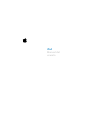 1
1
-
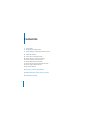 2
2
-
 3
3
-
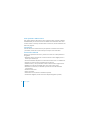 4
4
-
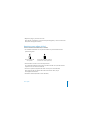 5
5
-
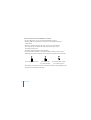 6
6
-
 7
7
-
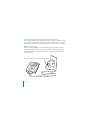 8
8
-
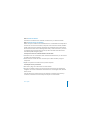 9
9
-
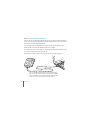 10
10
-
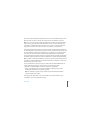 11
11
-
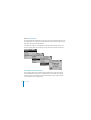 12
12
-
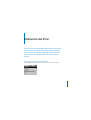 13
13
-
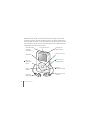 14
14
-
 15
15
-
 16
16
-
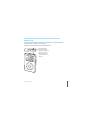 17
17
-
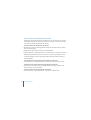 18
18
-
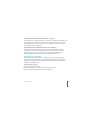 19
19
-
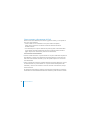 20
20
-
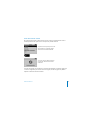 21
21
-
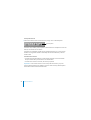 22
22
-
 23
23
-
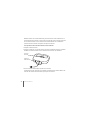 24
24
-
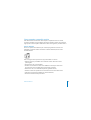 25
25
-
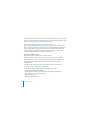 26
26
-
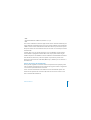 27
27
-
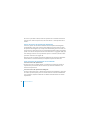 28
28
-
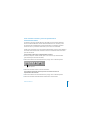 29
29
-
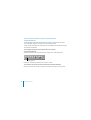 30
30
-
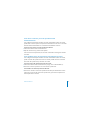 31
31
-
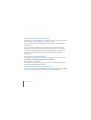 32
32
-
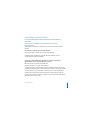 33
33
-
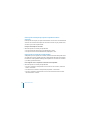 34
34
-
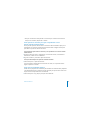 35
35
-
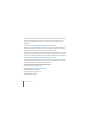 36
36
-
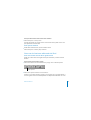 37
37
-
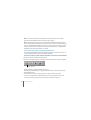 38
38
-
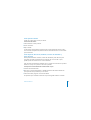 39
39
-
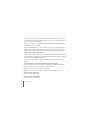 40
40
-
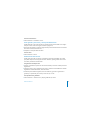 41
41
-
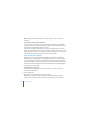 42
42
-
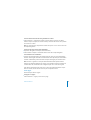 43
43
-
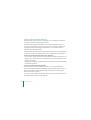 44
44
-
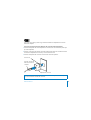 45
45
-
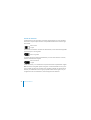 46
46
-
 47
47
-
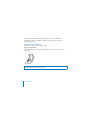 48
48
-
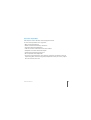 49
49
-
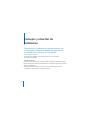 50
50
-
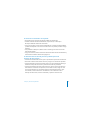 51
51
-
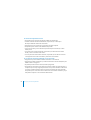 52
52
-
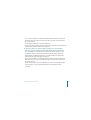 53
53
-
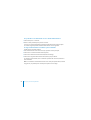 54
54
-
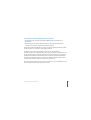 55
55
-
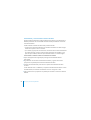 56
56
-
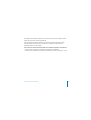 57
57
-
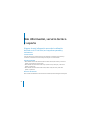 58
58
-
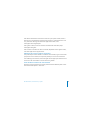 59
59
-
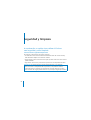 60
60
-
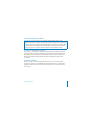 61
61
-
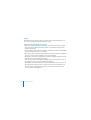 62
62
-
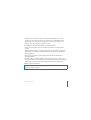 63
63
-
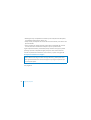 64
64
-
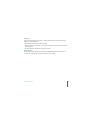 65
65
-
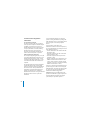 66
66
-
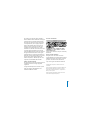 67
67
-
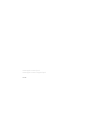 68
68
Apple iPod 2004 Manual de usuario
- Categoría
- Accesorios para reproductores MP3 / MP4
- Tipo
- Manual de usuario
Artículos relacionados
-
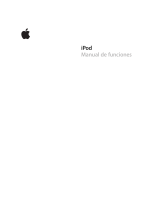 Manual de iPod 5ª generación Manual de usuario
Manual de iPod 5ª generación Manual de usuario
-
Manual de iPod nano Manual de usuario
-
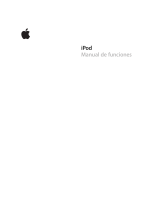 Manual de iPod 2006 5ª generación Manual de usuario
Manual de iPod 2006 5ª generación Manual de usuario
-
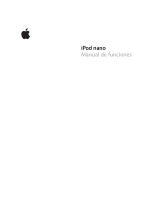 Manual de iPod Nano 2ª generación Manual de usuario
Manual de iPod Nano 2ª generación Manual de usuario
-
Apple iPod Nano 4ª generación El manual del propietario
-
Manual de iPod classic Manual de usuario
-
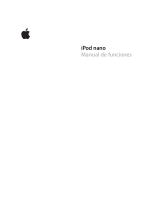 Manual de iPod Nano 3ª generación Manual de usuario
Manual de iPod Nano 3ª generación Manual de usuario
-
Apple iPod Nano 5ª generación Guía del usuario
-
Apple iPod Classic 120GB Guía del usuario
-
Apple iPod Photo Guía del usuario